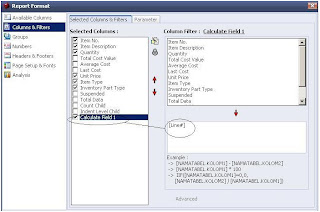Report-report
di ACCURATE, ditampilkan tanpa nomor urut disetiap baris detail nya, jika
diperlukan adanya penomoran setiap baris detail nya sehingga diketahui ada
berapa jumlah baris di laporan tsb, berikut ini langkah-langkah untuk
menambahkan informasi tersebut pada laporan. Sebagai ilustrasi, kami membuat
contoh untuk menambahkan sequence no pada laporan Daftar Barang dan Jasa
atau List | Item :
·
Dari menu List | Item, click Print sehingga akan
ditampilkan daftar laporan barang dan jasa.
·
Selanjutnya click Modify, lalu pilih Available
Column.
·
Pada bagian Available Column, pindahkan variable Calculated
Field1 kebagian Used Column dengan cara men
double-click atau click sekali pada variable tsb, dan klik tombol anak panah,
agar dipindahkan ke bagian Used Column. Contoh seperti pada gambar.
·
Selanjutnya, click pada bagian Selected Column and
Filter, dan centang informasi pada bagian Calculated Field1 tsb.
·
Kemudian tambahkan pada Column Filter dengan
rumus [Line#] tampilannya seperti pada contoh gambar.
·
Selanjutnya agar judul kolom dapat sesuai dan posisinya juga ada
dibagian paling kiri, silahkan Anda ubah judul Calculated Field1 tsb dengan
cara click icon Edited
Column, yang berada di atas icon Gembok. Dan untuk memindahkan kebagian paling kiri, click tombol anak
panah keatas, agar dapat pindah kebagian awal. Contoh seperti pada gambar.
·
Selanjutnya klik OK agar tampilan laporan dapat tersaji.
Fr : solutioncenter.wordpress.com
Anda membutuhkan ACCURATE SOFTWARE versi
4 , jasa training Accurate yang Professional bagi perusahaan anda?
atau ingin konsultasi terlebih dahulu menggunakan PROGRAM ACCURATE
Segera Hubungi :
San-San
Telp : (021) 70303046 / 47
Sms : 0857 7000 2668
Email : marketing@softwareaccurate.com
http://www.programaccurate.com
Segera Hubungi :
San-San
Telp : (021) 70303046 / 47
Sms : 0857 7000 2668
Email : marketing@softwareaccurate.com
http://www.programaccurate.com
http://www.softwareaccurate.com